Nettleseren Safari på Mac har et rent og minimalistisk design. Selv om det ikke er store muligheter for avansert tilpasning med temaer, kan du enkelt endre knappene i verktøylinjen for å optimalisere arbeidsflyten. Her er en guide til hvordan du får Safari-verktøylinjen til å se ut og fungere akkurat slik du ønsker.
Hvorfor tilpasse Safari-verktøylinjen?
Som standard viser Safari verktøylinjen alle dine aktive utvidelsesikoner, adressefeltet og navigasjonsknappene.

Dersom du bruker mange utvidelser, kan det være ønskelig å skjule noen av dem fra verktøylinjen. Du kan også ønske å fjerne sidepanelet eller delingsknappen for et mer ryddig utseende.
Når du begynner å tilpasse Safari-verktøylinjen, vil du oppdage et utvalg av nye knapper du kan legge til. Dette inkluderer snarveier som iCloud-faner, Topp Nettsteder, Hjem, Historikk, Bokmerker, Zoom, E-post, Skriv ut og Web Inspector.
For en profesjonell bruker som foretrekker å unngå hurtigtaster, kan rask tilgang til funksjoner som bokmerker og historikk være svært nyttig. Det samme gjelder for utviklere som ofte bruker Web Inspector-verktøyet.
Hvordan tilpasse Safari-verktøylinjen
Nå som vi har sett på hvorfor, går vi over til hvordan du faktisk tilpasser. Du kan enkelt justere verktøylinjen i Safari ved å klikke på «Vis» i menylinjen, og deretter velge «Tilpass verktøylinje».
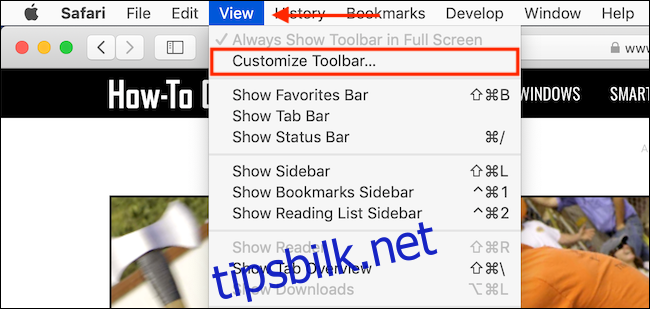
Dette åpner en meny med et visuelt verktøy for tilpasning. Du vil se at alle ikonene i verktøylinjen begynner å vibrere, noe som indikerer at de nå kan flyttes rundt. Dette grensesnittet er likt det du ser når du organiserer apper på en iPhone eller iPad.
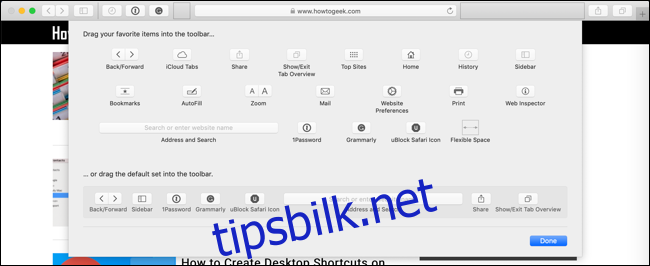
Øverst i tilpasningsmenyen finner du en liste over alle tilgjengelige knapper. Her finnes nye alternativer som Historikk eller Bokmerker. For å legge til en av disse knappene i verktøylinjen, klikker du på den og drar den til ønsket plassering.
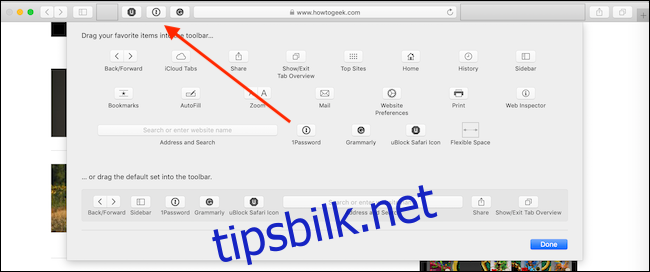
For å fjerne en knapp, klikker du og drar ikonet ut av verktøylinjeområdet.
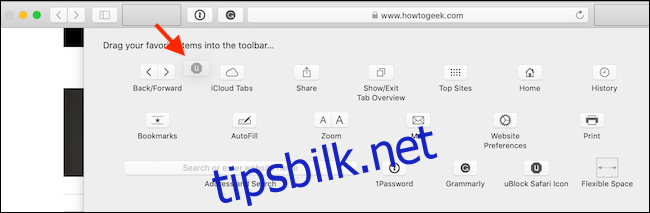
Du kan også justere utseendet til verktøylinjen ved å legge til litt tom plass. Klikk på «Fleksibel plass»-knappen, som du finner nederst i listen, og dra den inn i verktøylinjen.
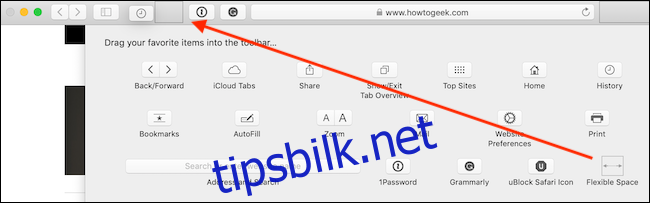
For å fjerne den fleksible plassen, klikker du og drar den ut av verktøylinjen.
Nå som du forstår hvordan hvert element fungerer, kan du eksperimentere for å få Safari-verktøylinjen til å fungere og se ut akkurat slik du vil.